< この記事をシェア >
LINEのトーク内で送受信した写真・画像内の文字を読み取ってテキストとして送る&翻訳する方法です。
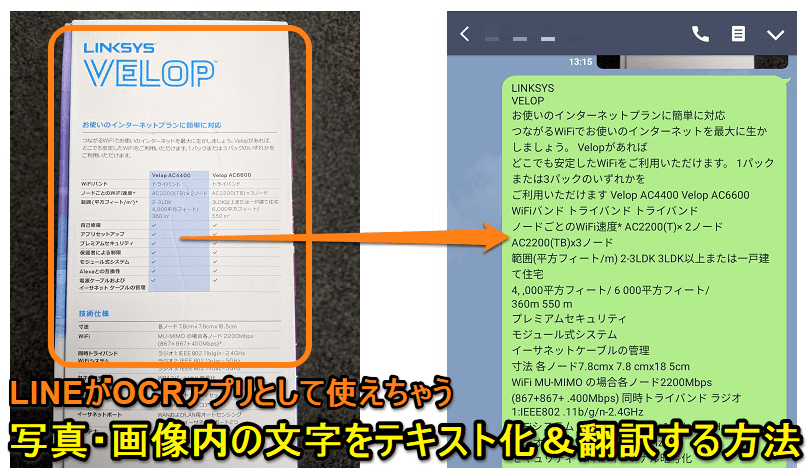
[更新]
PCおよびAndroid版先行機能として登場していたLINEの文字読み取り機能ですが、iPhone版でも利用できるようになっています。
LINEには「画像上の文字を読み取ってテキスト化する」機能があります。
OCRと呼ばれるもので、LINEの場合は、トーク上で送受信した写真やスクリーンショット含めた画像内の文字を読み取り⇒テキスト化してメッセージとして送るという流れになります。
LINE的には「テキストに変換」と呼んでいる機能です。
スマホでも利用可能に。テキスト化して翻訳までできちゃう!
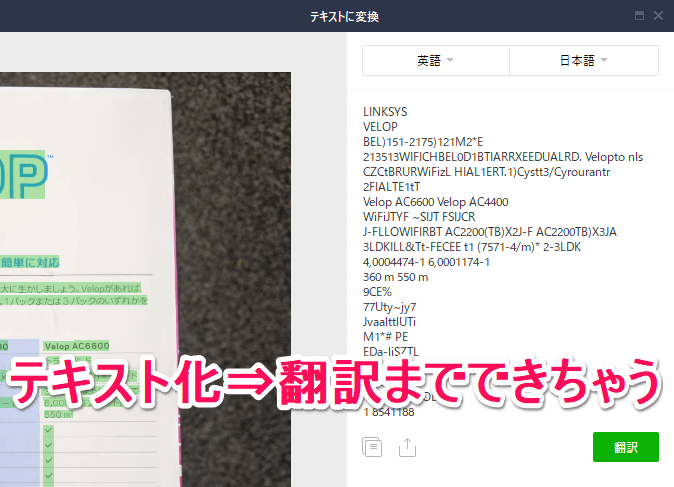
以前はPC版でしか利用できない機能でしたが、2019年4月のアップデートでAndroid版、さらに5月にはiPhoneでも利用可能となっています。
また、写真・画像から読み込んで文字おこししたテキストはそのまま他の言語に翻訳することもできるという優れものです。
この記事では、LINEを写真/画像内の文字を読み取ってテキスト化するOCRアプリとして使う方法を紹介します。
【LINE】OCR!写真や画像内の文字を読み取ってテキスト化してメッセージで送る方法
【iPhone・Android対応】アプリ版LINEでのやり方
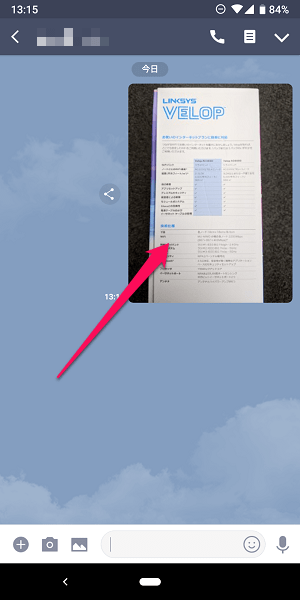
LINEのトーク上で写真・画像を送受信します。
文字おこししたい写真・画像をタップします。
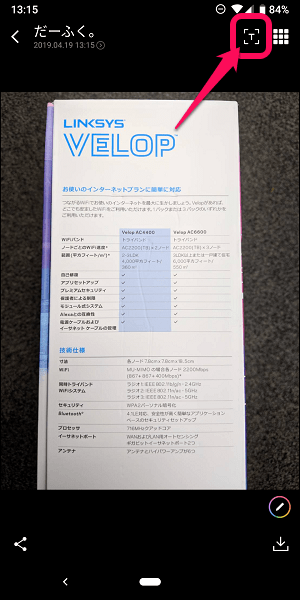
画像が拡大されます。
右上の「T」をタップします。
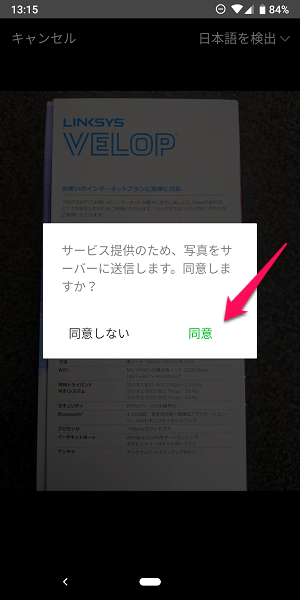
最初のみ画像をサーバーに送信することに同意が必要です。
「同意」をタップします。
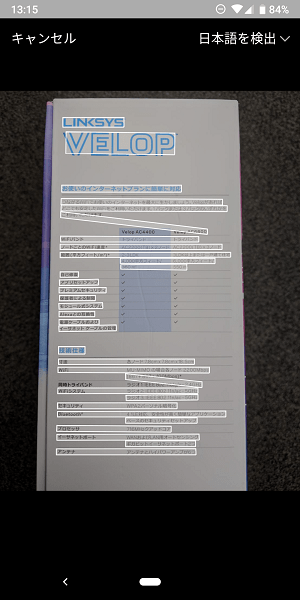
写真・画像内の文字をLINEが認識します。
←のように白い枠に囲まれた部分が文字を認識している部分となります。
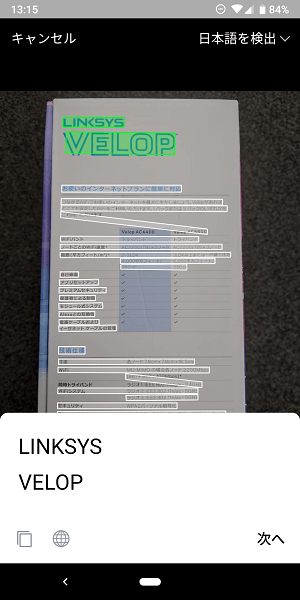
テキスト化したい文字を指でなぞります。
←のように緑色の枠で囲まれた部分がテキスト化される部分となります。
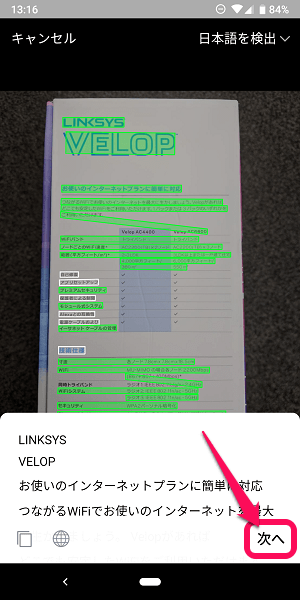
テキスト化したい部分を全て選択して緑色の枠で囲まれた状態になったら「次へ」をタップします。
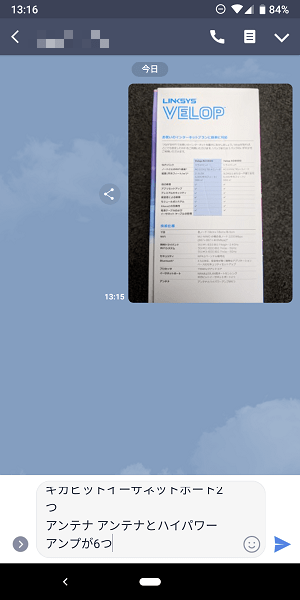
写真・画像内から文字おこししたテキストがメッセージ欄に表示されます。
これをコピーしてもいいですし、そのまま送信ボタンを押せばメッセージとして送ることもできます。
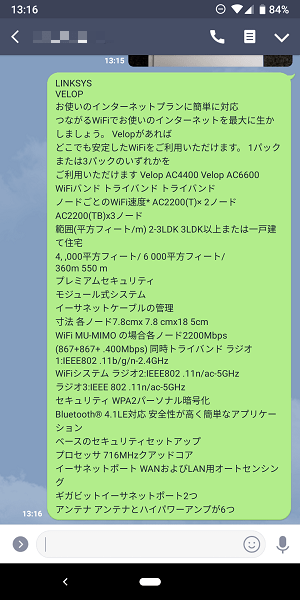
写真・画像内からテキスト化した文章がメッセージとして送信されました。
テキストの翻訳までできる!
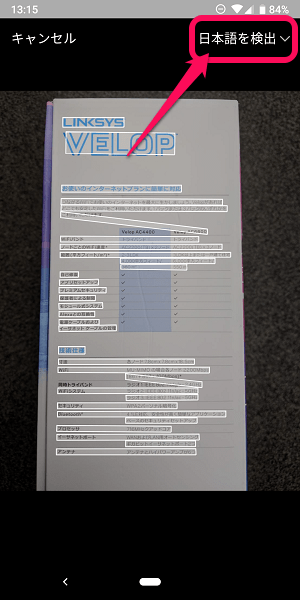
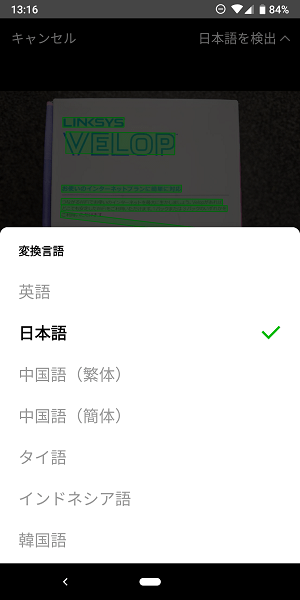
ちなみに文字おこししたテキストを翻訳することまでできます。
文字を判定している時に右上のプルダウンをタップ⇒英語など他の言語を選択⇒テキスト化⇒選択した言語に翻訳されたテキストが表示される、という流になります。
マジで便利!
PC版LINEでのやり方
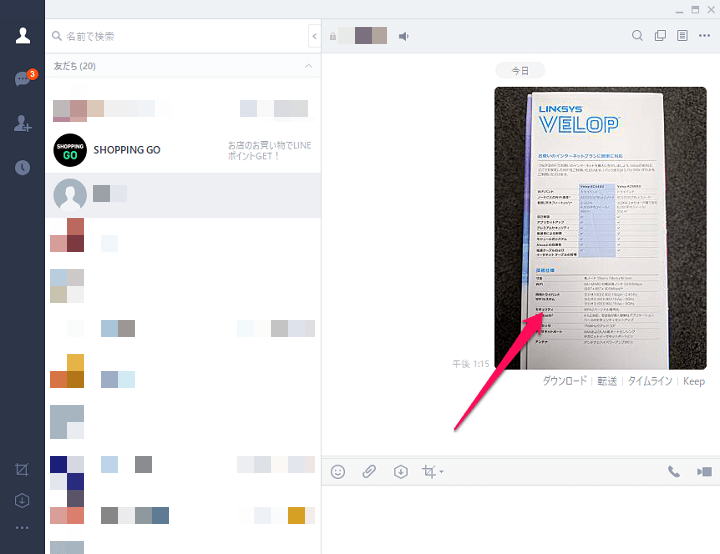
LINEのトーク上で写真・画像を送受信します。
文字おこししたい写真・画像をクリックします。
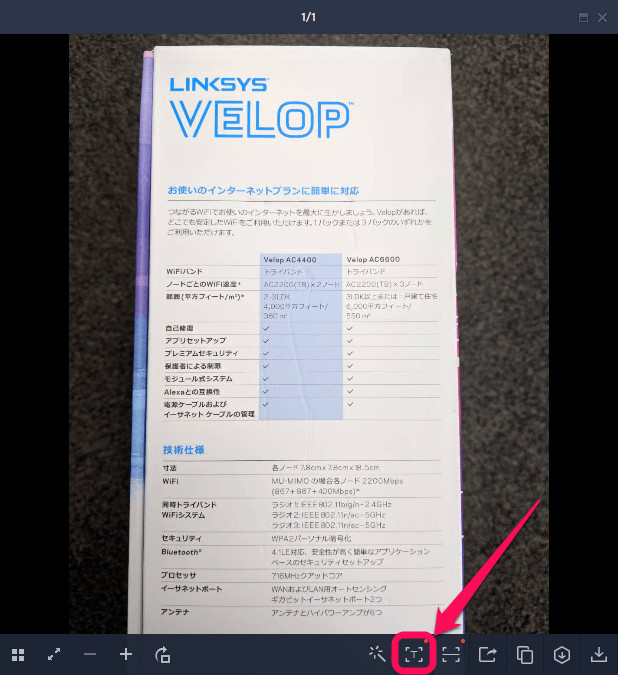
画像が拡大されます。
右上の「T」をクリックします。
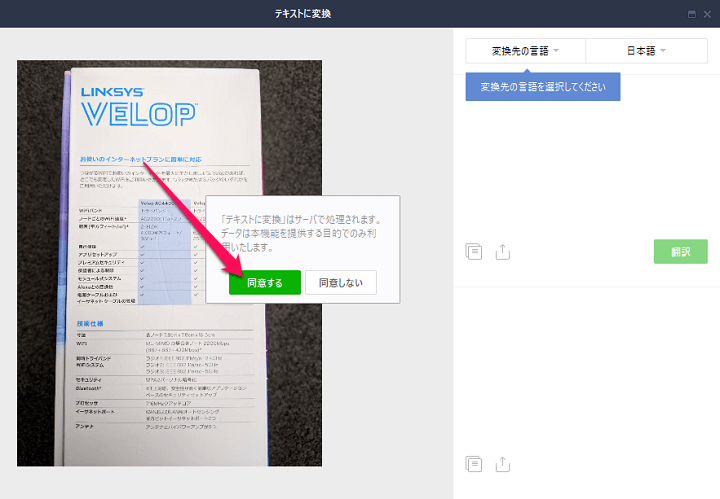
最初のみ画像をサーバーに送信することに同意が必要です。
「同意」をタップします。
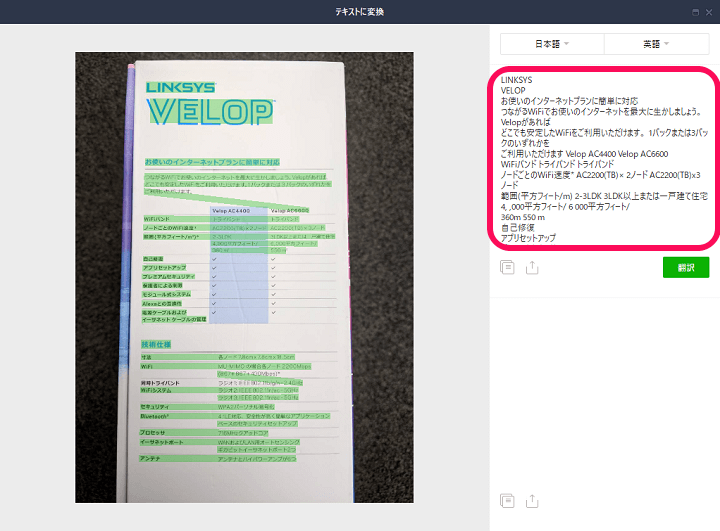
PC版LINEの場合は、写真・画像内の文字全体を読み取って自動的に文字おこししてくれます。
写真の横にほぼリアルタイムで読み取った文字がテキスト化されて表示されます。
テキストの翻訳も一発!
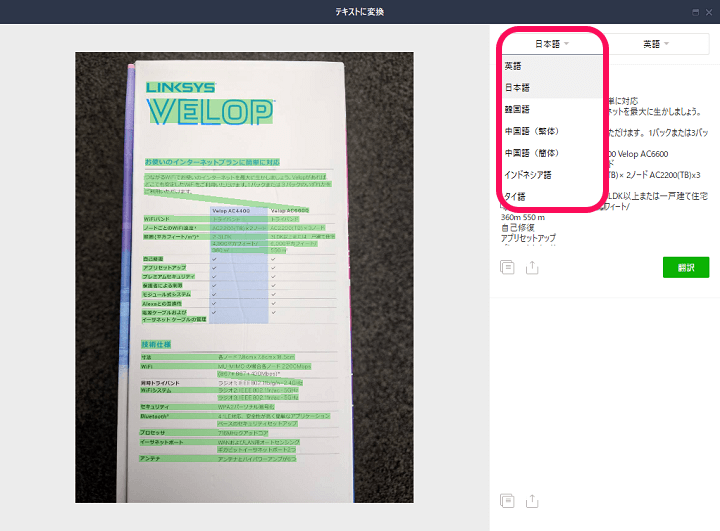
右上にあるメニューで言語を選択することで文字おこししたテキストをほぼリアルタイムで翻訳することもできます。
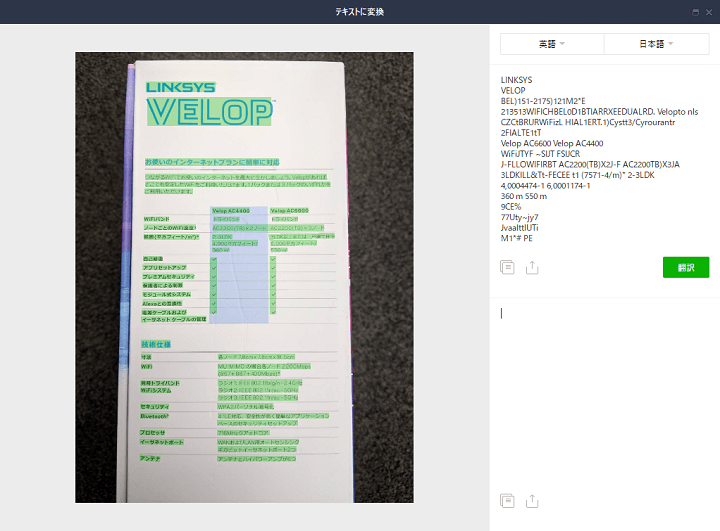
超サクッと指定した言語に翻訳されました!
テキストのコピーや転送(シェア、ノート保存)も一発!
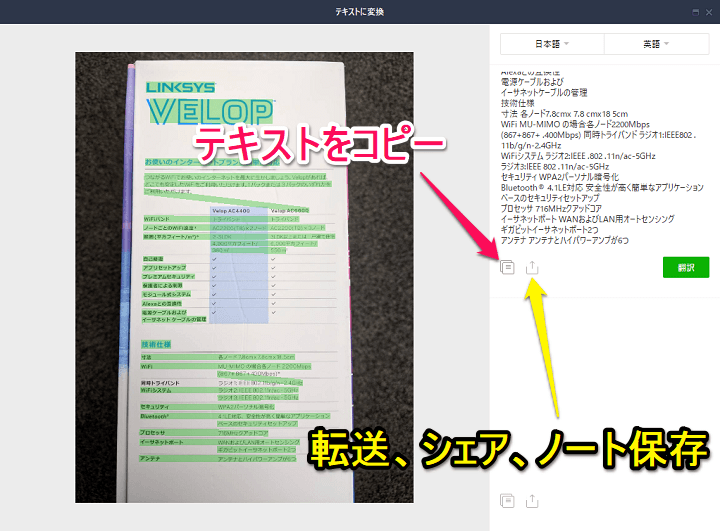
テキスト欄の下にあるボタンクリックで一発でコピーしたり、タイムラインにシェアやノートへの保存もできて便利です。
スマホ版に対応したことで、文章の多い画面のスクリーンショットを撮影⇒そのままテキスト化なんてこともできちゃいます。
翻訳までサクッとやってくれるのでかなり便利です。
どうしてもPC版の方が使い勝手はいいです。
マジで便利だと思うのでLINEのOCRを是非使ってみてください。
< この記事をシェア >
\\どうかフォローをお願いします…//
この【LINE】トークの写真、画像内の文字を読み取ってテキスト化する方法 – 写真の中の文字をメッセージに変換。翻訳もできる!OCRアプリとして使えちゃうの最終更新日は2019年5月8日です。
記事の内容に変化やご指摘がありましたら問い合わせフォームまたはusedoorのTwitterまたはusedoorのFacebookページよりご連絡ください。


























